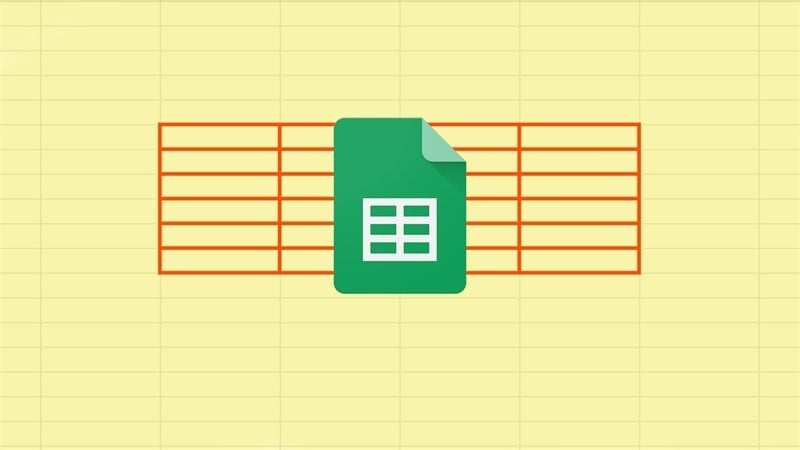 |
Dans Google Sheets, vous pouvez modifier la couleur de la bordure d'une cellule sélectionnée sans affecter la couleur de la bordure de toute la feuille de calcul ni le quadrillage. Voici les étapes détaillées pour créer des bordures de cellules colorées dans Google Sheets. C'est parti !
Étape 1 : Ouvrez d’abord votre feuille de calcul Google Sheets. Ensuite, sélectionnez la zone dont vous souhaitez modifier la couleur de la bordure et cliquez sur l’icône de bordure.
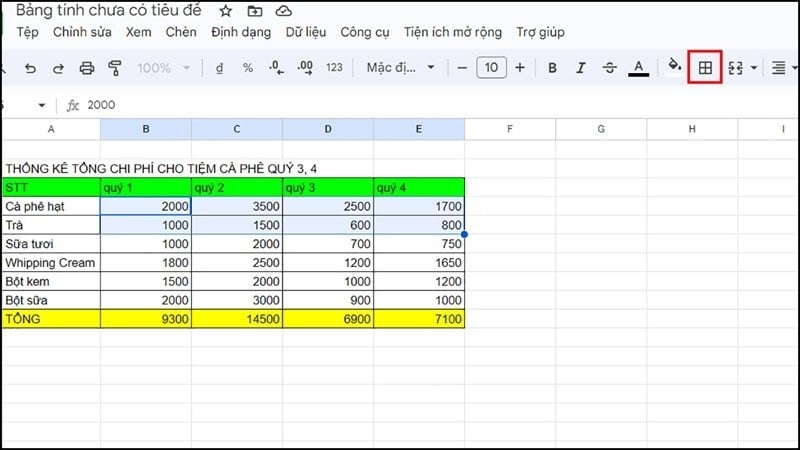 |
Étape 2 : Cliquez ensuite sur l’icône en forme de stylo (voir ci-dessous) pour ouvrir la palette de couleurs. Choisissez ensuite une couleur appropriée et cliquez sur l’option « Créer toutes les bordures ».
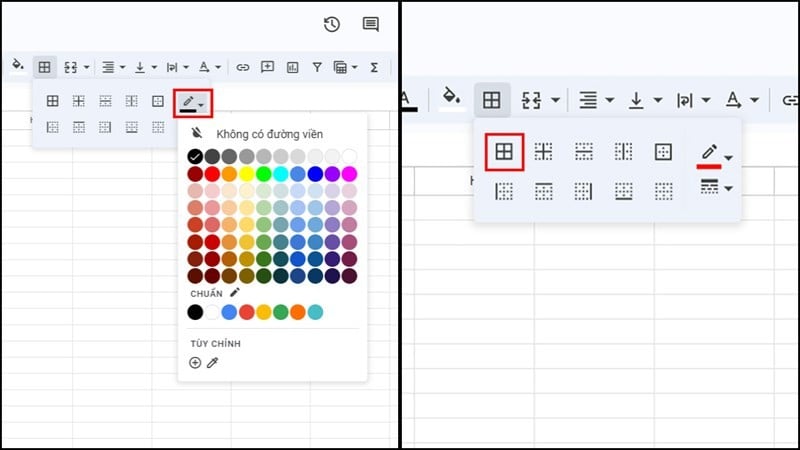 |
Étape 3 : Si vous souhaitez une bordure plus épaisse, sélectionnez l’option « Style de bordure » située sous l’option « Couleur de bordure » et choisissez le style que vous préférez.
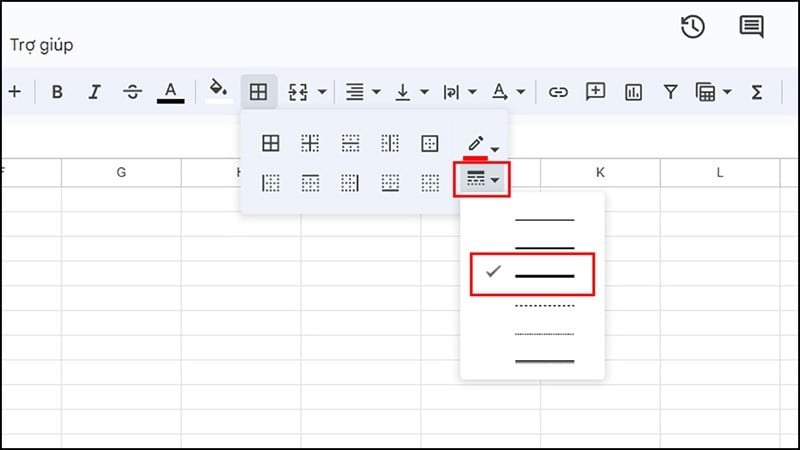 |
Étape 4 : Une fois les étapes précédentes terminées, les bordures du plateau auront une couleur différente, comme indiqué dans l’image ci-dessous.
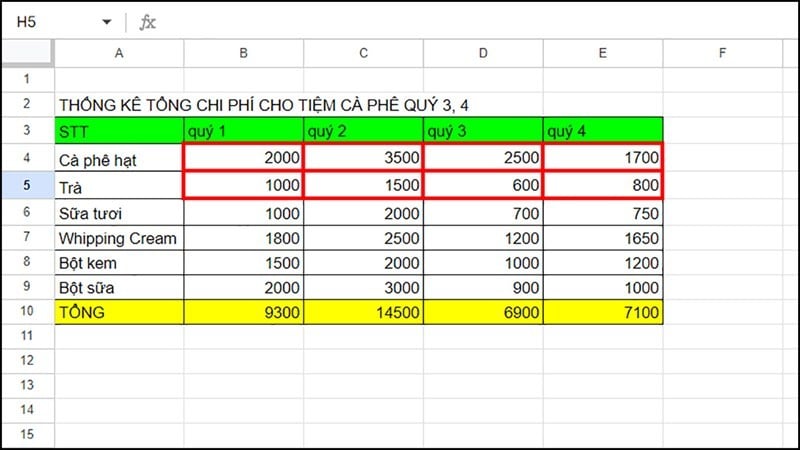 |
Voici un guide simple pour ajouter des bordures aux cellules dans Google Sheets. Cette méthode vous permet de mettre facilement en évidence du contenu et d'éviter toute confusion. Merci d'avoir regardé.
Source


![[Photo] Le Premier ministre Pham Minh Chinh préside la conférence annonçant la création du Centre financier international au Vietnam.](/_next/image?url=https%3A%2F%2Fvphoto.vietnam.vn%2Fthumb%2F1200x675%2Fvietnam%2Fresource%2FIMAGE%2F2025%2F12%2F21%2F1766309817714_ndo_br_dsc-3400-jpg.webp&w=3840&q=75)
![[Photo] Le Premier ministre Pham Minh Chinh préside une réunion sur le développement économique du secteur privé.](/_next/image?url=https%3A%2F%2Fvphoto.vietnam.vn%2Fthumb%2F1200x675%2Fvietnam%2Fresource%2FIMAGE%2F2025%2F12%2F20%2F1766237501876_thiet-ke-chua-co-ten-40-png.webp&w=3840&q=75)









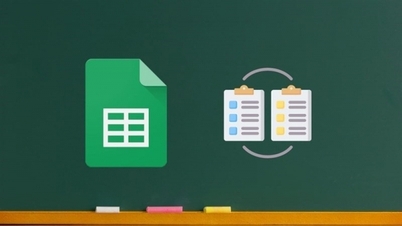


























































































Comment (0)